端末ごとの設定一覧を表示する
本製品に接続するパソコンやスマートフォンに、無線LANの利用制限を設定したり、安心ネットフィルターを設定したりします。
ご注意
iOS14以降のiPhone/iPad および一部のAndroidやWindows端末ではMACアドレスのランダム生成機能が有効になっている場合があり、端末ごとの設定が正常に動作しないことがあります。
動作に問題がある場合は、端末側でMACアドレスのランダム生成機能を無効にしてお試しください。
-
「無線LAN利用制限」または「安心ネットフィルター設定」の「ここから設定/確認」をクリックする
-
設定内容を確認・変更する
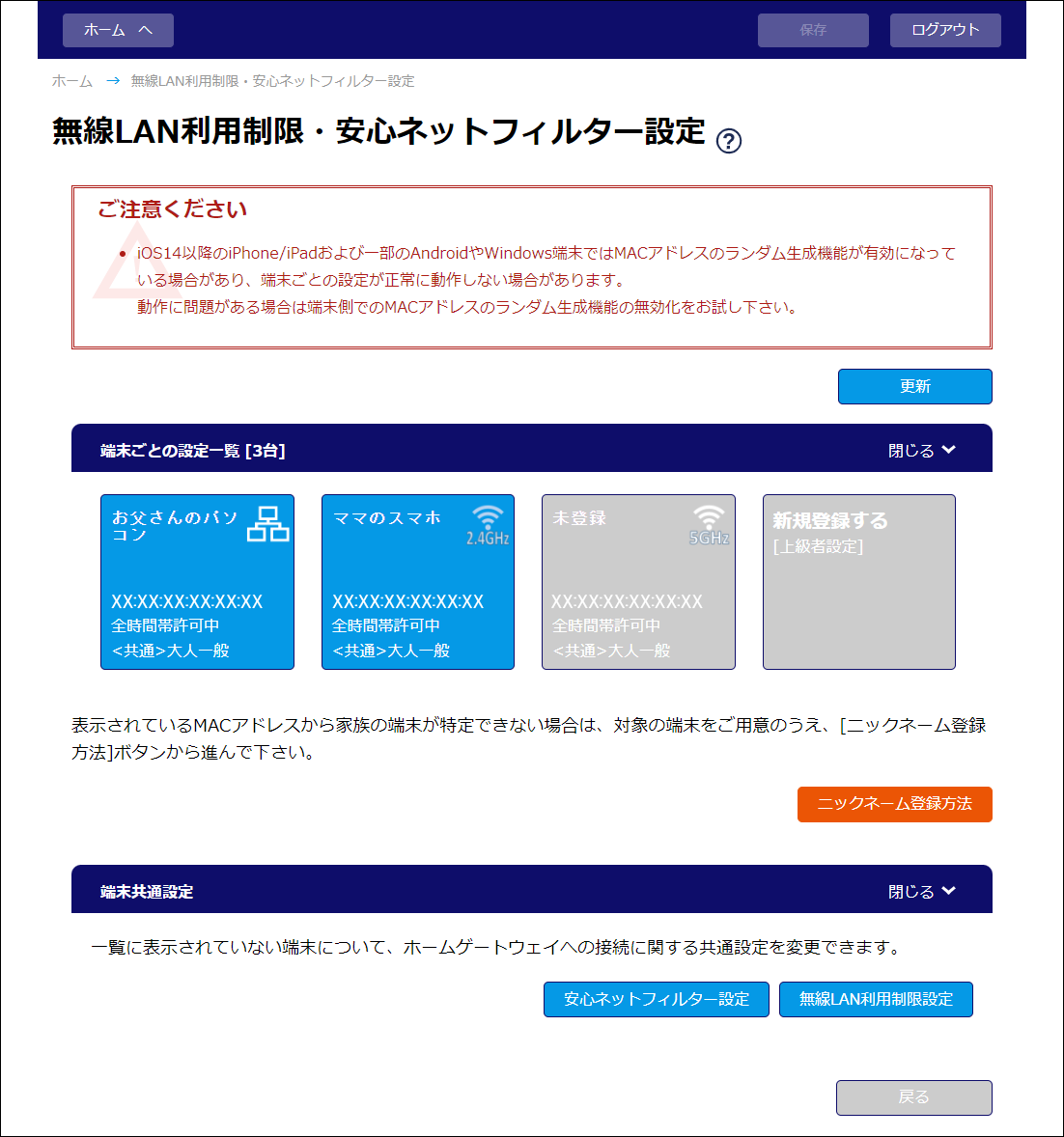
端末ごとの設定一覧
本製品に現在接続中、または過去に接続したことがあるパソコンやスマートフォンなどの端末とその設定状況が一覧で表示されます。
設定したい端末のボタンをクリックすると、端末ごとの設定ができます。
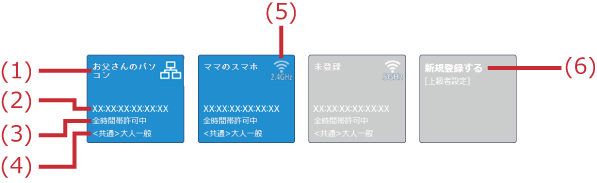
お知らせ
-
ボタンの色の違いは、次の通りです。
-
水色:登録済み(ニックネーム登録済みまたは安心ネットフィルター設定済み)の端末であることを示しています。
-
灰色:未登録(ニックネーム未登録かつ安心ネットフィルター未設定)の端末であることを示しています。
-
-
最大64台まで登録できます。
番号
表示項目
内容説明
(1)
ニックネーム
パソコンやスマートフォンなどのニックネームが表示されます。
ニックネームとは、本製品に接続したパソコンやスマートフォンなどを識別しやすくするためにつける名前です。
初期値:未登録
(2)
MACアドレス
パソコンやスマートフォンなどのMACアドレスが表示されます。
MACアドレスとは、パソコンやスマートフォンなどに割り当てられている固有の番号です。変更することはできません。
(3)
無線LAN接続設定
「無線LAN接続設定」の設定内容が表示されます。
(4)
安心ネットフィルター設定
フィルターレベルが表示されます。
お知らせ
端末ごとの設定をしていない場合は、<共通>と表示されます。
(5)
端末の接続状態
端末の接続状況、無線LAN(Wi-Fi®)接続における電波強度と周波数帯が表示されます。
-


無線LAN(Wi-Fi®)接続中であることを示しています。
電波強度レベル1~4および接続している周波数帯がアイコンで表示されます。
-

有線で接続中であることを示しています。
-
アイコンなし
端末が未接続であることを示しています。
(6)
新規登録する[上級者設定]
本製品に接続するパソコンやスマートフォンなどの端末を、MACアドレスを直接入力して登録します。
端末共通設定
端末ごとの設定がされていないパソコンやスマートフォンなどの端末、または一覧に表示されていない端末(これから本製品に接続する端末)について、無線LANの利用制限を設定したり、安心ネットフィルターを設定したりします。
安心ネットフィルター設定
パソコンやスマートフォンなど、端末ごとのフィルターレベルが設定されていない端末について、安心ネットフィルターを設定します。
無線LAN利用制限設定
パソコンやスマートフォンなどの端末ごとに、本製品への無線LAN(Wi-Fi®)接続を許可するかどうかを設定します。
-
ご注意
メッシュWi-Fi®機能利用時は、パソコンやスマートフォンなどと同様にメッシュ中継機も「端末ごとの設定一覧」に表示されますが、メッシュ中継機を対象に、無線LAN利用制限設定の「全時間帯拒否」や「時間帯拒否」を行わないでください。本製品と接続できなくなります。
お知らせ
-
「更新」をクリックすると、最新の情報が表示されます。
-
本製品に多数の端末が接続されている場合、本画面表示に時間がかかることがあります。
